Criação da Definição de Integração entre o EPM Cloud e a Extração de Relatório do BI Publisher
Depois de criar o relatório do Oracle Business Intelligence Publisher e registrá-lo como um job do ESS, você estabelece a definição de integração entre o Oracle Enterprise Performance Management Cloud e a extração de relatório do BI Publisher.
Para criar a definição de integração:
-
No BI Publisher, execute a extração de relatório do BI Publisher e exporte-a no formato de arquivo CSV localmente para seu sistema de arquivos se estiver registrando pela primeira vez.
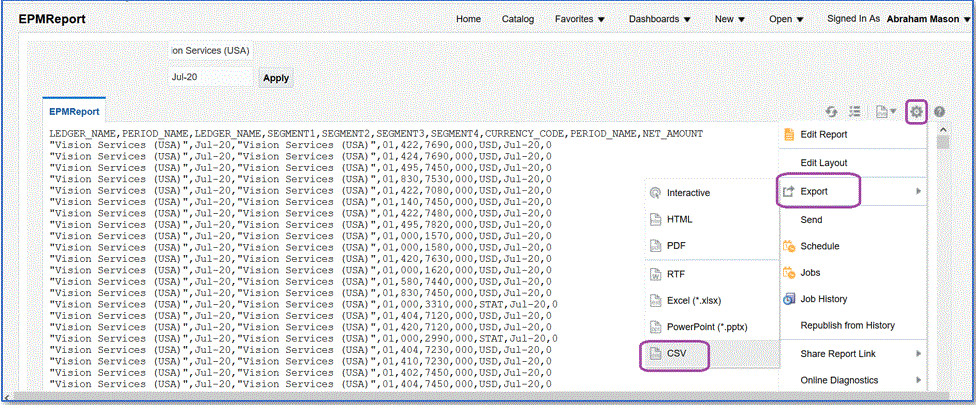
Talvez você queira renomear o arquivo de saída CSV obtido por download como <Appname>.csv , em que <Appname> é o nome do aplicativo pretendido para o aplicativo da origem de dados na Integração de Dados, que representa o relatório do BI Publisher.
O arquivo CSV precisa ser copiado (carregado) para a pasta da caixa de entrada da Integração de Dados. Para obter informações sobre como fazer upload de arquivos, consulte Uso do Navegador de Arquivos.
-
Na página inicial da Integração de Dados, clique em Ações e selecione Aplicativos.
-
Na página Aplicativos, clique em
 (ícone Adicionar).
(ícone Adicionar). -
Em Categoria, selecione Origem de Dados.
-
Em Tipo, selecione Oracle ERP Cloud (Personalizado).
-
Em Arquivo, especifique o nome do arquivo CSV da extração de relatório do BI Publisher ou clique em
 e navegue até a pasta em que você salvou o arquivo CSV de extração de relatório do BI Publisher, selecione-o e clique em OK.
e navegue até a pasta em que você salvou o arquivo CSV de extração de relatório do BI Publisher, selecione-o e clique em OK. -
Em Prefixo, especifique um prefixo para tornar exclusivo o nome do aplicativo.
O prefixo está concatenado com o nome do aplicativo para formar um nome de aplicativo exclusivo. Por exemplo, se desejar nomear um aplicativo com o mesmo nome de um que já existe, você poderá atribuir as suas iniciais como o prefixo. -
Clique em OK.
-
Clique em Salvar.
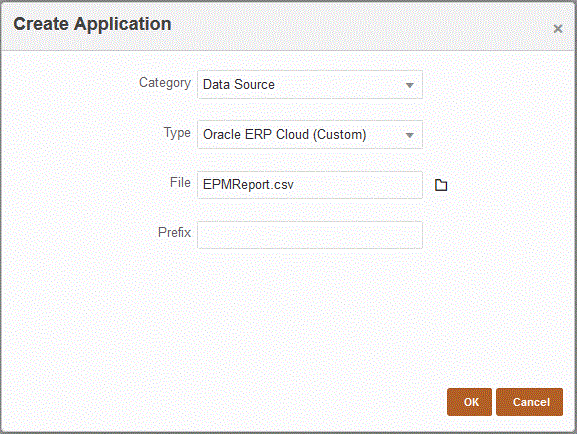
Quando o aplicativo é registrado, o sistema retorna a mensagem: "Aplicativo registrado com êxito", e o aplicativo é disponibilizado na página Aplicativo, como mostrado abaixo:
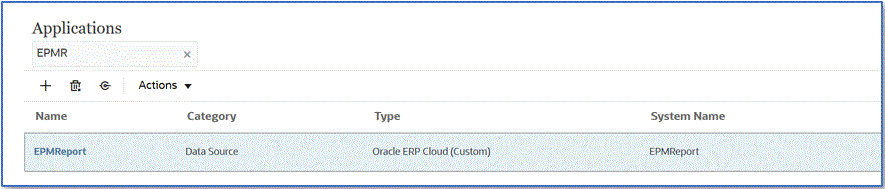
A Integração de Dados registra o aplicativo e retorna todas as colunas em Detalhes da Dimensão.
-
Na página Aplicativo, clique em
 ao lado do aplicativo de origem de dados e selecione Detalhes do Aplicativo.
ao lado do aplicativo de origem de dados e selecione Detalhes do Aplicativo. -
Na página Detalhes do Aplicativo, clique na guia Opções.
-
Preencha os campos a seguir e clique em Salvar.
-
Nome da Conexão – Especifique o nome do sistema de origem.
-
Método de Execução – Especifique o método para execução do job.
Opções válidas:
-
Relatório BIP – Executa o relatório do BI Publisher no modo síncrono, que tem um limite de tempo de aproximadamente 5 minutos na instância do Oracle ERP Cloud. Esse método é adequado para conjuntos de dados menores ou para consultas que são executadas rapidamente.
-
Job do ESS – Executa o relatório do BI Publisher no modo assíncrono, sem encontrar restrições de tempo de execução.
Note:
Se ocorrer timeout na Integração de Dados quando o recurso do ESS for usado para um relatório do BI Publisher, aumente o tempo limite do lote no Data Management. Para fazer isso, especifique no campo Timeout da definição do lote o tempo máximo de execução de um job. Para obter mais informações, consulte Como Trabalhar com Definições de Lote em Administração do Data Management para Oracle Enterprise Performance Management Cloud.
-
-
Nome do Relatório – Insira o nome do relatório e o caminho do relatório completo quando o método de execução for Relatório BIP. Por exemplo, insira /Custom/MyReport.xdo. Deixe esse campo quando o método de execução for Job do ESS.
-
Caminho do Job do ESS – Insira o caminho para a pasta que contém a definição do job do ESS. O caminho começa com /oracle/apps/ess/custom/ para jobs do ESS personalizados.
-
Nome do Job do ESS – Insira o nome do job do ESS.
-
Lista de Parâmetros do Relatório – Especifique os parâmetros de relatório da consulta personalizada.
Certifique-se de especificar uma string aleatória, como "ABC" na Lista de Parâmetros do Relatório que será passada ao parâmetro de vinculação que você criou na definição de relatório. Se você criar um relatório com uma consulta que não tenha parâmetros de vinculação transmitidos do EPM Cloud, o processo falhará no lado do Oracle ERP Cloud.
Se precisar identificar parâmetros de relatório, conclua o seguinte:
-
Navegue até o Oracle ERP Cloud e, a partir da página Visão Geral, selecione o relatório e clique em Reenviar.
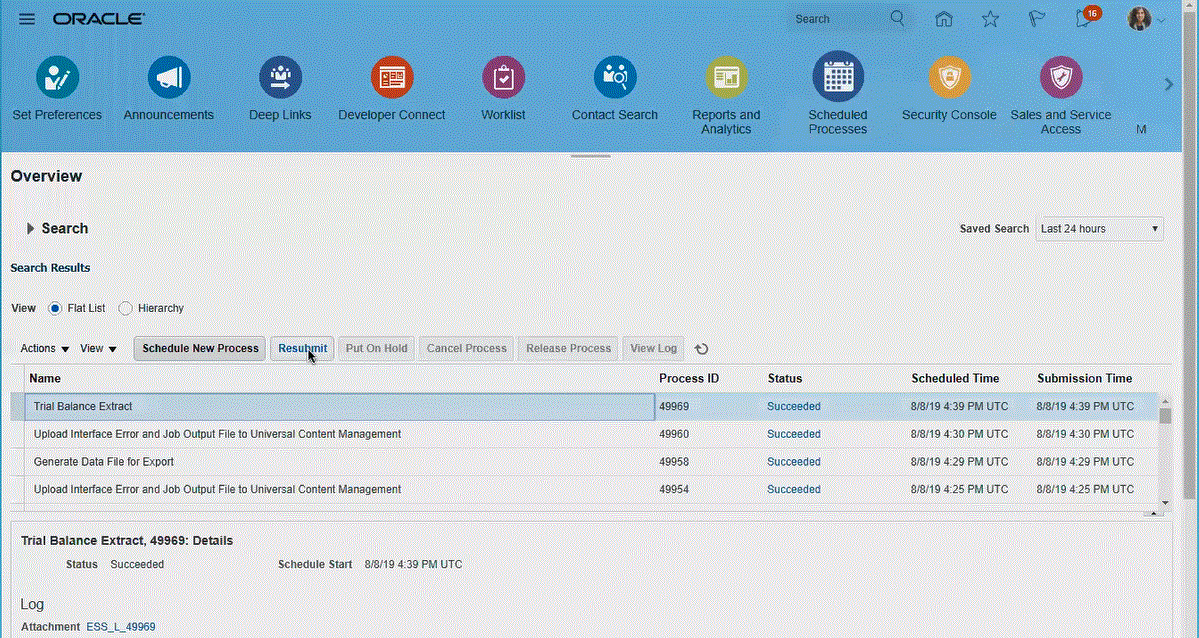
Uma lista de parâmetros de relatório é gerada.
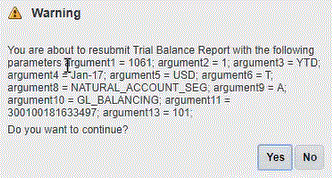
-
Copie os parâmetros de relatório mostrados na janela Avisos.
-
Navegue até a Integração de Dados e cole a lista de parâmetros de relatório da janela Avisos no campo Lista de Parâmetros do Relatório da consulta personalizada.
Certifique-se de especificar uma sequência aleatória como "ABC" na "Lista de Parâmetros de Relatório" que será transmitida para o parâmetro de ligação criado na definição de relatório. Se você criar um relatório com uma consulta que não tenha parâmetros de vinculação transmitidos do EPM Cloud, o processo falhará no lado do EPM Cloud.
-
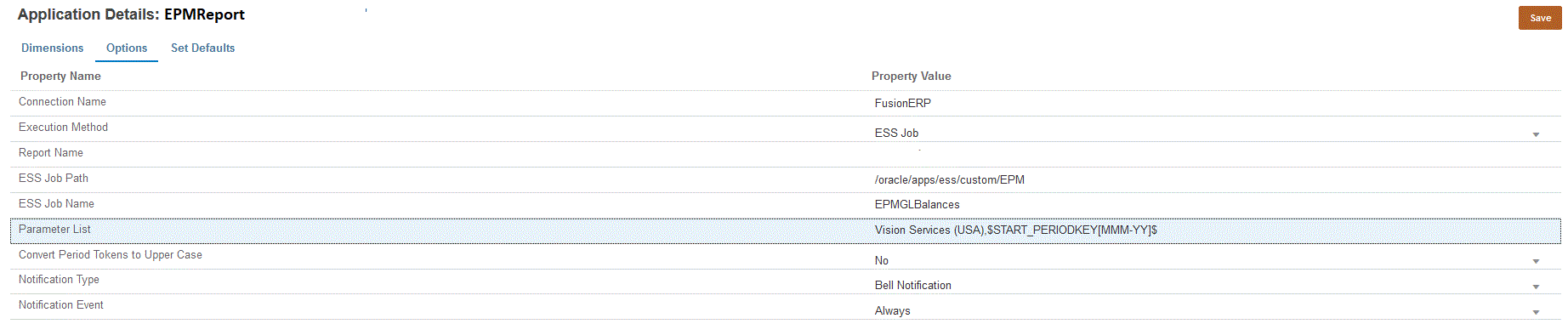
-
-
Crie uma nova integração e selecione o aplicativo da origem de dados como a origem e o aplicativo de destino. Em seguida, crie as etapas restantes para criar a integração.
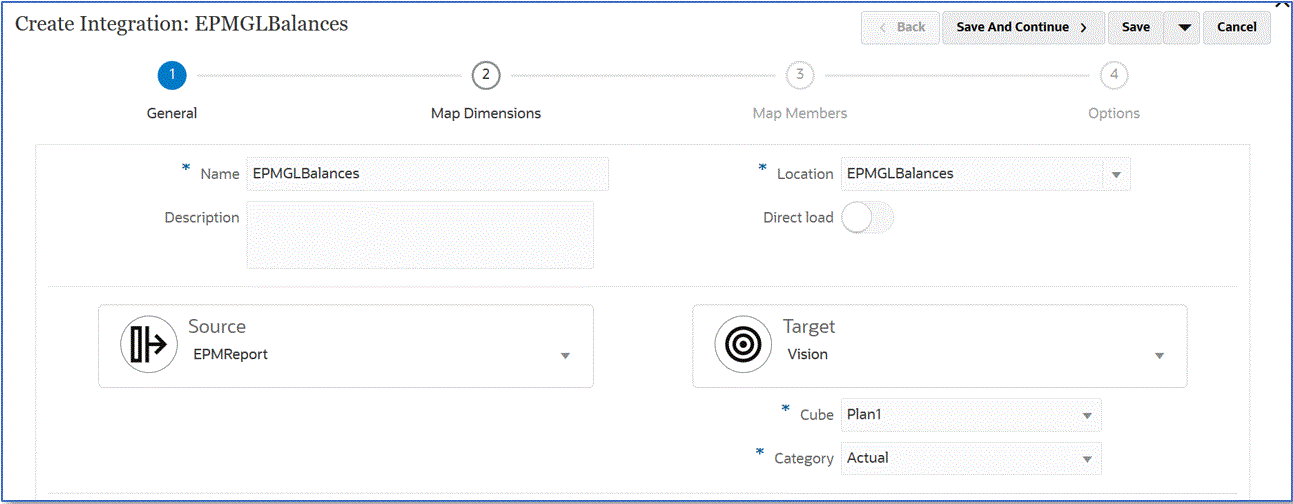
-
Configure o mapeamento de integração entre a origem de dados do Oracle ERP Cloud e o aplicativo de destino criando um formato de importação, local e mapeamentos de dimensão.
Consulte Mapeamento de Dimensões.
- Mapeie os membros da origem para o destino.
Consulte Mapeamento de Membros.
-
Selecione as opções de origem e destino.
-
Execute a integração.
Consulte Execução de uma Integração.
-